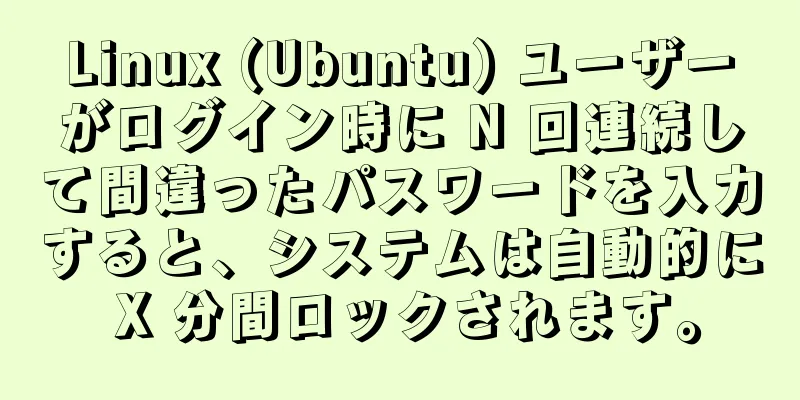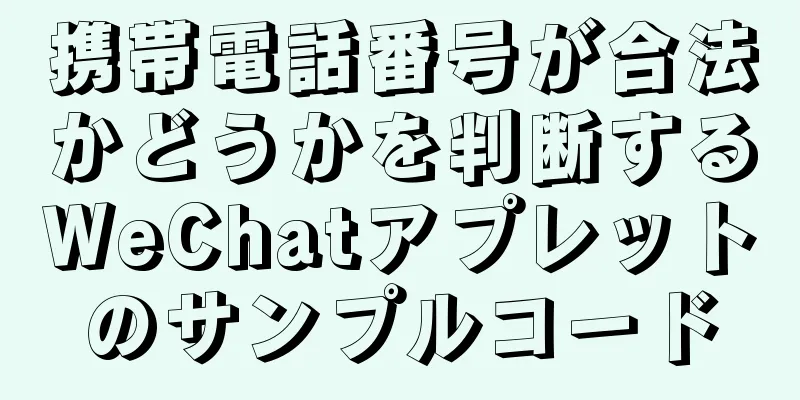Ubuntu 16.04 に nvidia ドライバー + CUDA + cuDNN をインストールする詳細なチュートリアル

|
準備 1. GPUがCUDAをサポートしているかどうかを確認する
2. Linuxのバージョンを確認する
NVIDIA ドライバー 1. まず元のNカードドライバをアンインストールします #ケース1: apt-get によってインストールされた元のドライバー: sudo apt-get remove --purge nvidia* #ケース2: 実行ファイルによってインストールされた元のドライバー: sudo chmod +x *.run sudo ./NVIDIA-Linux-x86_64-384.59.run --uninstall 2. nouveauドライバーを無効にする
テキストの最後に追加します: ブラックリストヌーボー オプション nouveau modeset=0 次に以下を実行します: 再起動後、nouveau が実行されているかどうかを確認できます。 3. X-Windowサービスを無効にする sudo service lightdm stop #これによりグラフィカルインターフェースがシャットダウンされます Ctrl + Alt + F1 を押してコマンド ライン インターフェイスに入り、ユーザー名とパスワードを入力してログインします。 4. コマンドラインでドライバーをインストールする ドライバー URL: https://www.nvidia.cn/Download/index.aspx?lang=cn #ドライバー実行ファイルに実行権限を与えます: sudo chmod +x NVIDIA-Linux-x86_64-384.59.run #以下のパラメータは非常に重要なので省略できません。 sudo ./NVIDIA-Linux-x86_64-384.59.run –no-opengl-files 5.ドライバーテスト: nvidia-smi #GPU情報リストが表示されている場合は、ドライバーが正常にインストールされていることを意味します CUDAのインストール 1. 対応するシステム用のCUDAをダウンロードする URL: http://developer.nvidia.com/cuda-downloads インストールする実行ファイルを選択してください 2. インストール
インストールを開始したら、指示を読む必要があります。Ctrl + C を押して直接読み終えるか、スペースバーを使用してゆっくり読むことができます。インストール オプションは次のとおりです。 (規約に同意しますか? インストールを続行するには同意する必要があります) 承諾/辞退/辞退: 承諾 (最新のドライバーがインストールされているため、ここでドライバーをインストールしないでください。そうしないと、古いバージョンのグラフィック ドライバーがインストールされ、ログインが繰り返される可能性があります) Linux-x86_64 410.48 用の NVIDIA アクセラレーテッド グラフィックス ドライバーをインストールしますか? (はい)/(いいえ)/(き): n CUDA 10.0 ツールキットをインストールしますか? (CUDA 10 をインストールしますか? これはインストールする必要があります。) (はい)/(いいえ)/(き): y ツールキットの場所を入力します (インストール パス、デフォルトを使用し、Enter キーを押すだけです) [ デフォルトは /usr/local/cuda-10.0 ]: /usr/local/cuda にシンボリック リンクをインストールしますか? (ソフト リンクの作成に同意します) (はい)/(いいえ)/(き): y CUDA 10.0 サンプルをインストールしますか? (テストをインストールする必要はありません。すでにインストールされています) (はい)/(いいえ)/(き): n /usr/local/cuda-10.0 に CUDA ツールキットをインストールしています... 3. 環境変数を設定する
最後に参加する PATH=/usr/local/cuda-8.0/bin:$PATH をエクスポートします LD_LIBRARY_PATHを/usr/local/cuda/lib64:$LD_LIBRARY_PATHにエクスポートします。 更新する
4. インストールを確認する Cudaのバージョンを確認する nvcc -V CUDA サンプルテスト: #deviceQueryをコンパイルしてテストする: cd /usr/local/cuda-8.0/samples/1_Utilities/deviceQuery 作る ./デバイスクエリ #bandwidthTest をコンパイルしてテストします: cd ../帯域幅テスト 作る ./帯域幅テスト これら 2 つのテストの最終結果が両方とも Result = PASS である場合、CUDA が正常にインストールされたことを意味します。 *5. CUDAのアンインストール コマンドラインに入力 sudo apt-getでcudaを削除します sudo apt-get オートクリーン sudo apt-get でcudaを削除します* 次に、usr/local/ディレクトリに切り替えます。 /usr/local/ をコピーします sudo rm -r cuda-9.1 cuDNN のインストール cuDNN の対応するバージョンをダウンロードしてください https://developer.nvidia.com/cudnn tar xvzf cudnn-9.2-linux-x64-v7.1 sudo cp -P cuda/include/cudnn.h /usr/local/cuda/include sudo cp -P cuda/lib64/libcudnn* /usr/local/cuda/lib64 sudo chmod a+r /usr/local/cuda/include/cudnn.h /usr/local/cuda/lib64/libcudnn* sudo ldconfig 参照 https://docs.nvidia.com/cuda/cuda-installation-guide-linux/index.html#post-installation-actions 要約する 上記は、Ubuntu 16.04 に nvidia ドライバー + CUDA + cuDNN をインストールする方法に関するチュートリアルです。お役に立てれば幸いです。ご質問がある場合は、メッセージを残してください。すぐに返信いたします。また、123WORDPRESS.COM ウェブサイトをサポートしてくださっている皆様にも感謝申し上げます。 以下もご興味があるかもしれません:
|
<<: Echarts 基本入門: 棒グラフと折れ線グラフの一般的な構成
>>: Mysqlデータテーブルでワームレプリケーションを使用する方法
推薦する
MySQL の制限ページング最適化ソリューションの実装に関する簡単な説明
MySQL のページングステートメントの使用制限Oracle や MS SqlServer と比較す...
Linux プラットフォームの MySQL でリモート ログインを有効にする
開発中、MySQL へのリモートアクセスでよく問題に遭遇します。そのたびに検索する必要があり、面倒に...
Node.jsをゼロから学ぶ
目次URL モジュール1. 解析メソッド2. フォーマット方法3. 解決方法イベントモジュール(イベ...
Tomcat パイプライン モードのパイプラインとバルブの詳細な説明
序文比較的複雑な大規模システムでは、複雑なロジックで処理する必要があるオブジェクトまたはデータ フロ...
MYSQL から MARIADB へのプロジェクト移行に関するチュートリアル
データベース (MySQL) を準備します。すでに MySQL をお持ちの場合は、これを無視できます...
CentOS7にPostgreSQL11をインストールする方法
CentOS 7にPostgreSQL 11をインストールする PostgreSQL: 世界で最も先...
Linux seqコマンドの使い方の詳しい説明
01. コマンドの概要seq コマンドは整数のシーケンスを生成するために使用されます。 02. コマ...
Nginx ドメイン転送の使用シナリオ コード例
シナリオ 1: サーバーの制限により、外部に開かれているポートは 1 つだけですが、別の外部ネットワ...
Linux で FastDFS を使用してイメージ サーバーを構築する
目次サーバー計画1. システムコンポーネントをインストールする2. fastdfsをインストールする...
jQueryで大画面スクロール再生効果を実現
この記事では、大画面スクロール効果を実現するためのjQueryの具体的なコードを参考までに紹介します...
MySQL 8.0.23 メジャーアップデート (新機能)
著者: Guan Changlong は、Aikesheng の配送サービス部門の DBA です。主...
Dockerで新しいイメージを手動で構築する方法
この記事では、Docker で新しいイメージを手動で構築する方法を紹介し、皆さんと共有します。詳細は...
MySQL 構成 SSL マスタースレーブ レプリケーション
MySQL5.6 SSLファイルの作成方法公式ドキュメント: https://dev.mysql.c...
MySQL スケジュールタスクの実装と使用例
この記事では、例を使用して、MySQL スケジュール タスクの実装と使用方法を説明します。ご参考まで...
ウェブサイトのパフォーマンスを向上させるために画像を最適化する方法
目次概要画像圧縮とはJPEG/JPG JPGの利点JPGの使用シナリオJPGの欠点MozJPEG を...